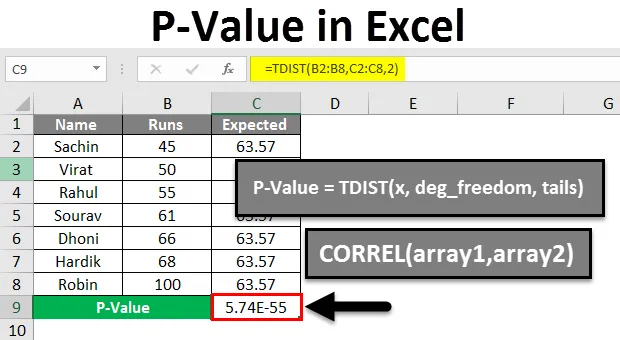
Excel P-vrijednost (sadržaj)
- P-vrijednost u Excelu
- Kako izračunati P-vrijednost u Excelu?
P-vrijednost u Excelu
- P-vrijednosti u excelu mogu se nazvati vrijednostima vjerojatnosti, to se koristi za razumijevanje statičkog značaja nalaza.
- P-vrijednost se koristi za testiranje valjanosti Nulta hipoteza. Ako se nulta hipoteza prema P-vrijednosti smatra nemogućom, tada nas navodi da vjerujemo da bi alternativna hipoteza mogla biti istinita. U osnovi, to nam omogućava da li su pruženi rezultati slučajno ili su pokazali da testiramo dvije nepovezane stvari. Dakle, P-Value je istražitelj, a ne sudac.
- P-vrijednost je broj između 0 i 1, ali lakše je razmišljati o njima u postocima (tj. Za Pvalue od 0, 05 je 5%. Manji Pvalue vodi do odbacivanja nulte hipoteze.
- Pronalaženje P-vrijednosti za korelaciju u excelu relativno je ravno naprijed, ali ne postoji niti jedna funkcija za zadatak, vidjet ćemo i primjer istog.
- Formula za izračunavanje vrijednosti P je TDIST (x, deg_freedom, repovi)

Nulta hipoteza:
- Kad dvije stvari uspoređujemo jedna s drugom, tada je nulta hipoteza pretpostavka da nema veze između dvije stvari.
- Prije uspoređivanja dviju stvari moramo dokazati da između njih postoje neke veze.
- Kad P-vrijednost odbaci nule hipotezu, možemo reći da ima dobre šanse za obje stvari koje uspoređujemo ima neke veze jedna s drugom.
Kako izračunati P-vrijednost u Excelu?
Razjasnimo kako izračunati P-vrijednost u Excelu pomoću nekih primjera.
Ovdje možete preuzeti ovaj P-Value Excel predložak - P-Value Excel predložakP-vrijednost u Excelu - Primjer # 1
U ovom ćemo primjeru izračunati P-vrijednost u Excelu za dane podatke.
- Prema snimci zaslona, koju vidimo u nastavku, prikupili smo podatke nekih kriketa prema vožnjama koje su napravili u određenoj seriji.
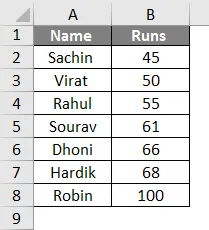
- Sada, za ovo nam treba još jedan rep, moramo doći do očekivanih staza koje je morao postići svaki momak.
- Za stupac očekivanih trčanja pronaći ćemo prosječne vožnje za svakog igrača tako što ćemo zbroj brojeva podijeliti na zbroj izvođenja kako slijedi.
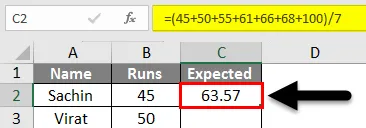
- Ovdje smo pronašli očekivanu vrijednost dijeljenjem zbroja brojeva sa zbrojem ciklusa. Uglavnom prosječno, a u našem slučaju to je 63, 57 .
- Kao što vidimo iz tablice, dodali smo stupac za očekivane vožnje povlačenjem formule koja se koristi u ćeliji C3.
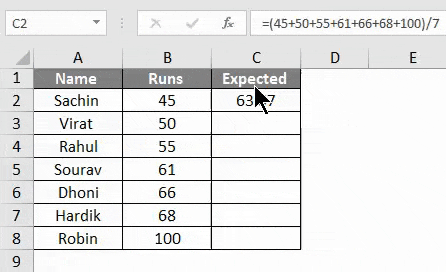
Sada da pronađemo P vrijednost za ovaj izraz, formula za to je TDIST (x, deg_freedom, repovi).
Dakle, ovdje
- x = raspon naših podataka, koji se pokreću
- deg_freedom = raspon podataka naših očekivanih vrijednosti.
- repovi = 2, kako želimo odgovor za dva repa.
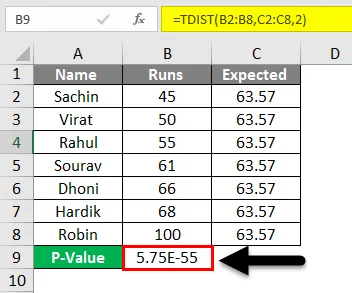
- Iz gornje slike vidimo da smo dobili gotovo 0.
- Dakle, za ovaj primjer možemo reći da imamo snažne dokaze u korist ništavne hipoteze.
P-vrijednost u Excelu - Primjer # 2
- Evo za pretpostavimo neke vrijednosti kako bismo odredili potporu protiv kvalificiranja dokaza.
- Za našu formulu = TDIST (x, deg_freedom, repovi).
- Ovdje uzmemo x = t (statistika ispitivanja), deg_freedom = n, rep = 1 ili 2.
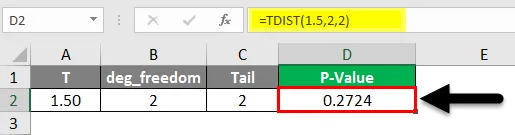
- Kao što možemo vidjeti rezultate, ako vidimo u postocima, to je 27, 2%.
Slično tome, možete pronaći P-vrijednosti za ovu metodu kada su unesene vrijednosti x, n i repovi.
P-vrijednost u Excelu - Primjer # 3
Ovdje ćemo vidjeti kako izračunati P-vrijednost u excelu za Korelaciju.
- Dok u excelu ne postoji formula koja daje izravnu vrijednost korelacije povezane P-vrijednosti.
- Dakle, moramo dobiti P-vrijednost iz korelacije, korelacija je r za P-vrijednost kao što smo prethodno raspravljali, da bismo pronašli P-Valuepvalue koji moramo pronaći nakon dobivanja korelacije za dane vrijednosti.
- Za pronalaženje korelacije formula je CORREL (array1, array2)
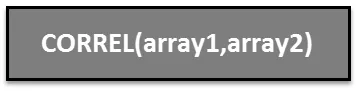
- Iz jednadžbe korelacije naći ćemo testne statistike r. Možemo pronaći t za P-vrijednost.
- Za dobivanje t iz r formula t = (r * sqrt (n-2)) / (sqrt (1-r 2)
- Pretpostavimo da je n (ne. Promatranje) 10, a r = 0, 5
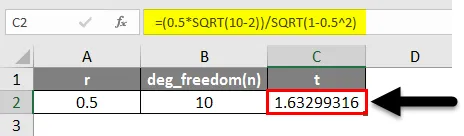
- Iz gornje slike smo pronašli t = 1.6329 …
- Sada da biste procijenili vrijednost značaja povezanu s t, jednostavno koristite TDIST funkciju.
= t.dist.2t (t, stupanj_freedom)
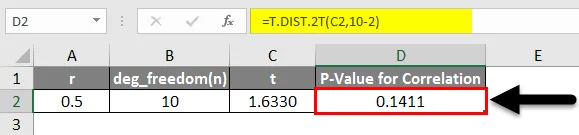
- Dakle, P-vrijednost koju smo pronašli za datu korelaciju je 0, 1411.
- Iz ove metode možemo naći P-vrijednost iz korelacije, ali nakon pronalaska korelacije moramo pronaći t, a zatim nakon što ćemo moći pronaći P-vrijednost.
A / B testiranje:
- A / B testiranje je uobičajeni primjer nego izvrstan primjer P-vrijednosti.
- Evo primjera događaja pokretanja proizvoda u organizaciji telekomunikacijske tvrtke:
- Podatke ćemo kategorizirati ili uključiti ljude s povijesnim podacima i promatranim podacima. Povijesni podaci u smislu očekivanih ljudi prema proteklim startnim događajima.
Test: 1 Očekivani podaci :
Ukupno posjetitelja: 5.000
Angažirano: 4.500
Lijevo: 500
Test: 2 uočeni podaci :
Ukupno posjetitelja: 7.000
Angažirano: 6.000
Lijevo: 1.000
- Da bismo pronašli x 2, moramo upotrijebiti chi kvadratnu formulu, u matematičkoj je njezino dodavanje (promatrani podaci - očekivano) 2 / očekivano
- Za naša zapažanja njegova x 2 = 1000
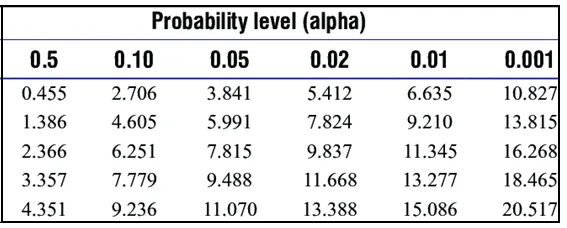
- Ako sada svoj rezultat provjerimo na ljestvici s chi kvadratom i samo prođemo, naš rezultat dobiven chi kvadratom 1000 sa stupnjem slobode 1.
- Kao što je gore navedeno u tablici chi-kvadrat, a ideja je da se pomaknemo s lijeva na desno dok ne nađemo rezultat odgovara našem rezultatu. Naša približna P-vrijednost je tada P vrijednost na vrhu tablice, usklađena s vašim stupcem.
- Za naš test rezultat je vrlo visok od najviše vrijednosti u datoj tablici od 10.827. Stoga možemo pretpostaviti da je P vrijednost za naš test manja od 0, 001.
- Ako pokrenemo naš rezultat putem GraphPada, vidjet ćemo da je njegova vrijednost približno manja od 0, 00001.
Stvari koje treba zapamtiti o P-vrijednosti u Excelu
- P-vrijednost uključuje mjerenje, uspoređivanje, testiranje svih stvari koje predstavljaju istraživanje.
- P-vrijednosti nisu sva istraživanja, samo vam pomažu razumjeti vjerojatnost postojanja rezultata kroz slučajnost u odnosu na promijenjene uvjete.
- To vam zapravo ne govori o uzrocima, veličini niti o identificiranju varijabli.
Preporučeni članci
Ovo je vodič za P-vrijednost u Excelu. Ovdje smo raspravljali o tome kako izračunati P-vrijednost u Excelu zajedno s praktičnim primjerima i download-om Excel predloška. Možete i pregledati naše druge predložene članke -
- Kako koristiti SUM u Excelu?
- MS Excel: PROSJEČNA funkcija
- Najbolji primjeri funkcije SUMIF
- Vodič za Excel VELIKA funkcija